剑三按键精灵怎么设置自动按键 按键精灵自动按键设置教程
更新时间:2023-11-25 12:45:04作者:xiaoliu
剑三按键精灵怎么设置自动按键,剑三按键精灵是一款非常实用的自动按键工具,它可以帮助我们在游戏中实现自动按键操作,提高游戏效率,如何正确设置剑三按键精灵的自动按键功能呢?在本篇文章中我们将为大家详细介绍按键精灵自动按键的设置教程,帮助大家更好地利用这一工具,享受游戏的乐趣。无论是新手还是老玩家,都可以通过本教程轻松掌握按键精灵的自动按键设置方法,让游戏过程更加轻松愉快。让我们一起来看看吧!
操作方法:
1.打开按键精灵,点击“我的脚本”。
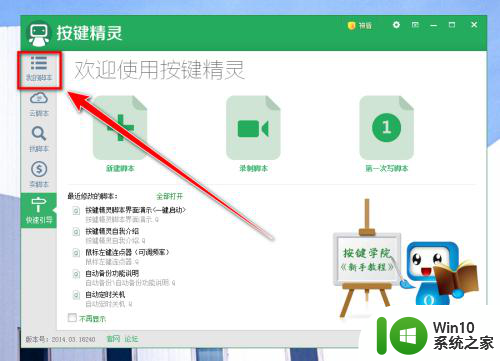
2.点击工具栏上的“录制”。
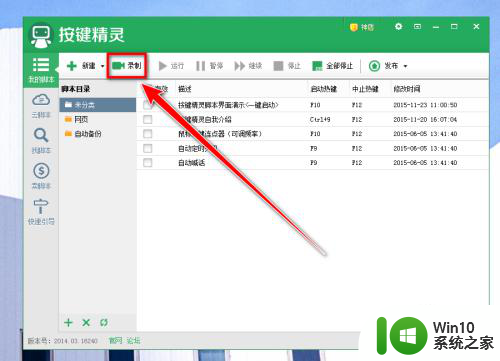
3.在录制窗口,点击“记录”。
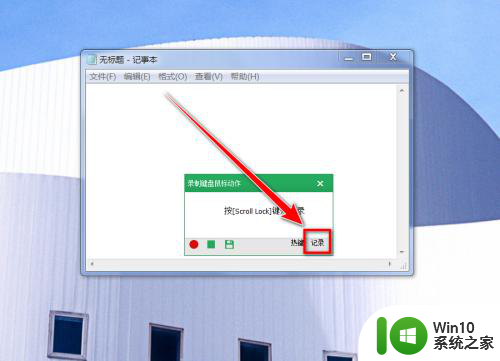
4.勾选要录制的动作,再击“返回”。
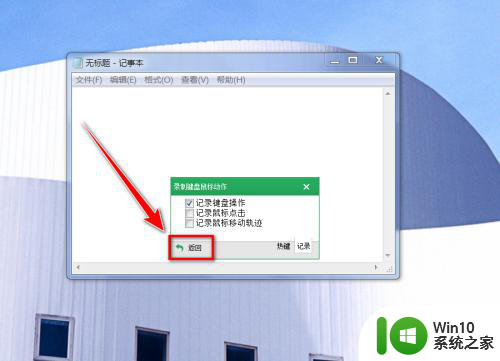
5.返回录制窗口后,点击红色圆形的按钮。或者按下快捷键“Scroll Lock”,即可开始录制。
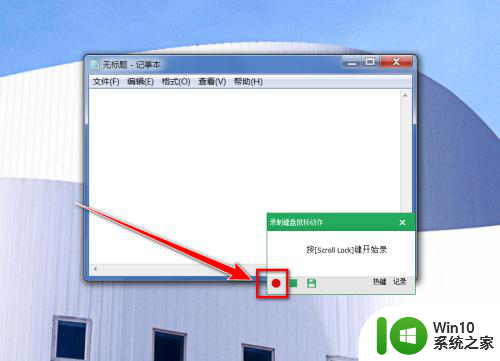
6.在录制时,将你需要自动运行的操作做一遍。做完后,点击录制窗口“正方形”的按钮。或者按下快捷键“Alt + Scroll Lock”,即可停止录制。
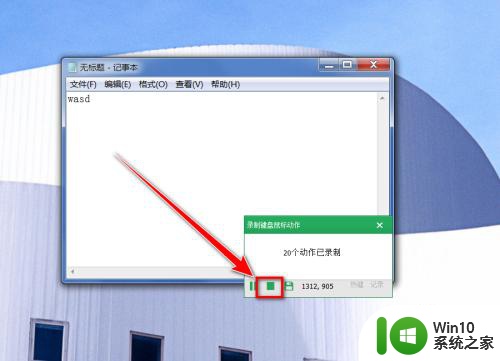
7.点击录制窗口上的“保存”按钮。
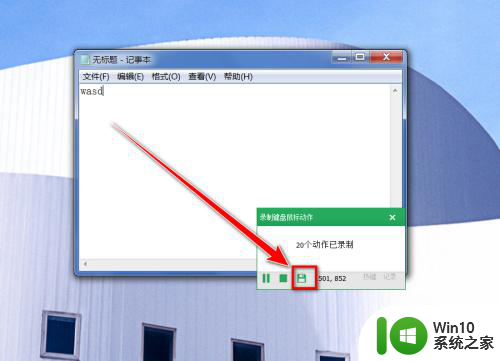
8.回到按键精灵主窗口,点击“我录制的脚本”右边的属性。
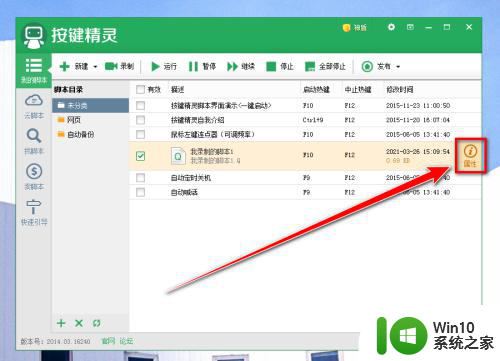
9.输入脚本名称,勾选循环运行的方式,再点击“保存设置”。
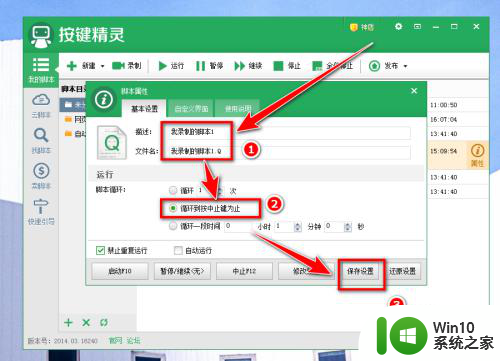
10.返回按键精灵主窗口,勾选此脚本。点击需要输入按键的窗口,按“F2”键或者点击“运行按钮”,即可自动输入按键了。
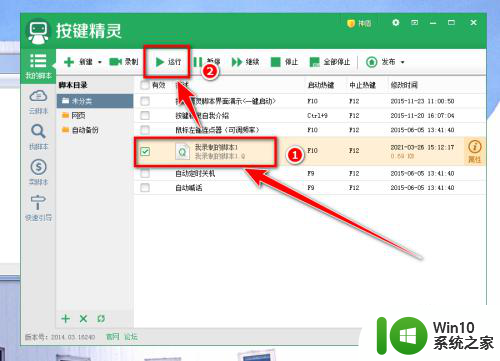
以上就是剑三按键精灵如何设置自动按键的全部内容,如果你也遇到了同样的情况,请参照我的方法来处理,希望能对大家有所帮助。
剑三按键精灵怎么设置自动按键 按键精灵自动按键设置教程相关教程
- 剑网三按键精灵设置 剑网3按键精灵设置参数
- 如何设置华为手机底部按键 华为手机下方按键设置教程
- 笔记本个别按键失灵如何修复 笔记本键盘个别按键失灵修复教程
- 电脑键盘部分按键失灵怎么办 如何处理电脑键盘部分按键突然失灵问题
- 机械键盘一个按键失灵怎么修 机械键盘一个按键不灵敏如何处理
- vivo手机按键怎么设置在哪里 vivo手机底部按键设置方法
- 怎样设置按下电源键 笔记本电源键功能设置教程
- 手柄游戏按键怎么使用 游戏手柄如何设置按键
- 虚拟键在哪设置华为 华为手机虚拟按键设置教程
- 怎么解决电脑键盘个别按键没反应 电脑键盘按键失灵如何修复
- wps欧姆按键在哪 wps欧姆按键在哪里设置
- 罗技g502鼠标按键功能图解 罗技G502鼠标按键功能设置方法
- U盘装机提示Error 15:File Not Found怎么解决 U盘装机Error 15怎么解决
- 无线网络手机能连上电脑连不上怎么办 无线网络手机连接电脑失败怎么解决
- 酷我音乐电脑版怎么取消边听歌变缓存 酷我音乐电脑版取消边听歌功能步骤
- 设置电脑ip提示出现了一个意外怎么解决 电脑IP设置出现意外怎么办
电脑教程推荐
- 1 w8系统运行程序提示msg:xxxx.exe–无法找到入口的解决方法 w8系统无法找到入口程序解决方法
- 2 雷电模拟器游戏中心打不开一直加载中怎么解决 雷电模拟器游戏中心无法打开怎么办
- 3 如何使用disk genius调整分区大小c盘 Disk Genius如何调整C盘分区大小
- 4 清除xp系统操作记录保护隐私安全的方法 如何清除Windows XP系统中的操作记录以保护隐私安全
- 5 u盘需要提供管理员权限才能复制到文件夹怎么办 u盘复制文件夹需要管理员权限
- 6 华硕P8H61-M PLUS主板bios设置u盘启动的步骤图解 华硕P8H61-M PLUS主板bios设置u盘启动方法步骤图解
- 7 无法打开这个应用请与你的系统管理员联系怎么办 应用打不开怎么处理
- 8 华擎主板设置bios的方法 华擎主板bios设置教程
- 9 笔记本无法正常启动您的电脑oxc0000001修复方法 笔记本电脑启动错误oxc0000001解决方法
- 10 U盘盘符不显示时打开U盘的技巧 U盘插入电脑后没反应怎么办
win10系统推荐
- 1 番茄家园ghost win10 32位官方最新版下载v2023.12
- 2 萝卜家园ghost win10 32位安装稳定版下载v2023.12
- 3 电脑公司ghost win10 64位专业免激活版v2023.12
- 4 番茄家园ghost win10 32位旗舰破解版v2023.12
- 5 索尼笔记本ghost win10 64位原版正式版v2023.12
- 6 系统之家ghost win10 64位u盘家庭版v2023.12
- 7 电脑公司ghost win10 64位官方破解版v2023.12
- 8 系统之家windows10 64位原版安装版v2023.12
- 9 深度技术ghost win10 64位极速稳定版v2023.12
- 10 雨林木风ghost win10 64位专业旗舰版v2023.12